Fout 0xc0000185 is een code die aangeeft dat er een probleem is met het opstarten van uw Windows 10-pc. Deze Windows kan verschijnen met een bericht dat uw pc gerepareerd moet worden , dat bepaalde bestanden ontbreken of beschadigd zijn, of dat een vereist apparaat niet beschikbaar is verbonden of niet toegankelijk. Als u deze fout tegenkomt, raak dan niet in paniek! Er zijn verschillende oplossingen om het op te lossen en een functionele pc te vinden. In dit artikel vertellen we u de mogelijke oorzaken van fout 0xc0000185 en de methoden om deze te verhelpen.
Wat veroorzaakt fout 0xc0000185?

De 0xc0000185-fout kan verschillende oorzaken hebben, maar de meest voorkomende zijn:
- Een verbindingsprobleem tussen uw harde schijf en uw moederbord. De kabel die ze verbindt, is mogelijk beschadigd of zit los, waardoor de pc de opstartgegevens niet kan lezen.
- Beschadigde of ontbrekende opstartbestanden. Dit zijn de bestanden die de informatie bevatten die nodig is om het besturingssysteem te starten. Als deze bestanden beschadigd zijn of ontbreken, kan de pc niet goed opstarten.
- Een aandrijfprobleem. Uw dvd- of USB-station is mogelijk defect of niet compatibel met uw pc, waardoor er een fout optreedt tijdens het opstarten.
- Een beschadigde harde schijf. Uw harde schijf kan beschadigd raken door schokken, oververhitting, virussen of slijtage, waardoor het onmogelijk wordt om gegevens te lezen.
Hoe fout 0xc0000185 op te lossen?
Afhankelijk van de oorzaak van fout 0xc0000185 zijn er verschillende oplossingen om het probleem te verhelpen. Hier zijn de belangrijkste methoden om te proberen:
Methode 1: Controleer kabelverbindingen

Het eerste dat u moet doen, is controleren of het probleem te maken heeft met de aansluiting van de kabels die uw harde schijf en uw moederbord verbinden. Om dit te doen, moet u:
- Schakel uw pc uit en koppel de power supply los.
- Open uw pc-behuizing en zoek de harde schijf en het moederbord.
- Controleer of de kabel waarmee ze zijn verbonden veilig is en in goede staat verkeert. Als dit niet het geval is, vervangt u deze of sluit u deze opnieuw op de juiste manier aan.
- Sluit de behuizing van uw pc en sluit de power supply opnieuw aan.
- Start uw pc opnieuw op en kijk of de 0xc0000185-fout zich blijft voordoen.
Methode 2: Gebruik Windows 10-installatiemedia

Als u over Windows 10-installatiemedia (een dvd- of USB-station) beschikt, kunt u deze gebruiken om beschadigde of ontbrekende opstartbestanden te repareren. Om dit te doen, moet u:
- Plaats de installatiemedia in het juiste station en start uw pc opnieuw op.
- Druk op de F12-toets (of een andere toets, afhankelijk van uw model) om toegang te krijgen tot het startmenu.
- Kies het installatiemedium als opstartschijf en druk op Enter.
- Selecteer de taal die u wilt gebruiken en klik op Volgende.
- Klik linksonder in het scherm op Uw computer repareren.
- Kies Windows 10 (of een ander besturingssysteem dat u wilt repareren) en klik op Volgende.
- Klik op Opdrachtprompt in de geavanceerde opties.
- Typ de volgende opdrachten en druk na elke opdracht op Enter:
bootrec /fixMBR bootrec /fixBoot bootrec /rebuildBCD
- Sluit de opdrachtprompt en start uw pc opnieuw op.
Methode 3: Vervang de defecte schijf

Als u een dvd- of USB-station gebruikt om uw pc op te starten, is dit mogelijk defect of incompatibel met uw pc. In dit geval moet u proberen deze te vervangen door een andere schijf die goed werkt. Om dit te doen, moet u:
- Schakel uw pc uit en koppel de power supply los.
- Verwijder de dvd of het USB-station dat u gebruikt om uw pc op te starten.
- Plaats nog een dvd of USB-station met Windows 10-installatiemedia.
- Sluit de power supply opnieuw aan en start uw pc opnieuw op.
- Volg dezelfde stappen als methode 2 om opstartbestanden te repareren.
Methode 4: Herstel uw systeem

Als geen van de voorgaande methoden werkt, kunt u proberen uw systeem te herstellen naar een eerdere datum waarop alles nog goed werkte. Om dit te doen, moet u:
- Plaats de installatiemedia in het juiste station en start uw pc opnieuw op.
- Volg dezelfde stappen als methode 2 totdat u toegang krijgt tot de geavanceerde opties.
- Klik op Systeemherstel in de geavanceerde opties.
- Kies een herstelpunt van voordat fout 0xc0000185 verscheen en klik op Volgende.
- Volg de instructies op het scherm om Systeemherstel te voltooien.
Methode 5: Reset uw pc
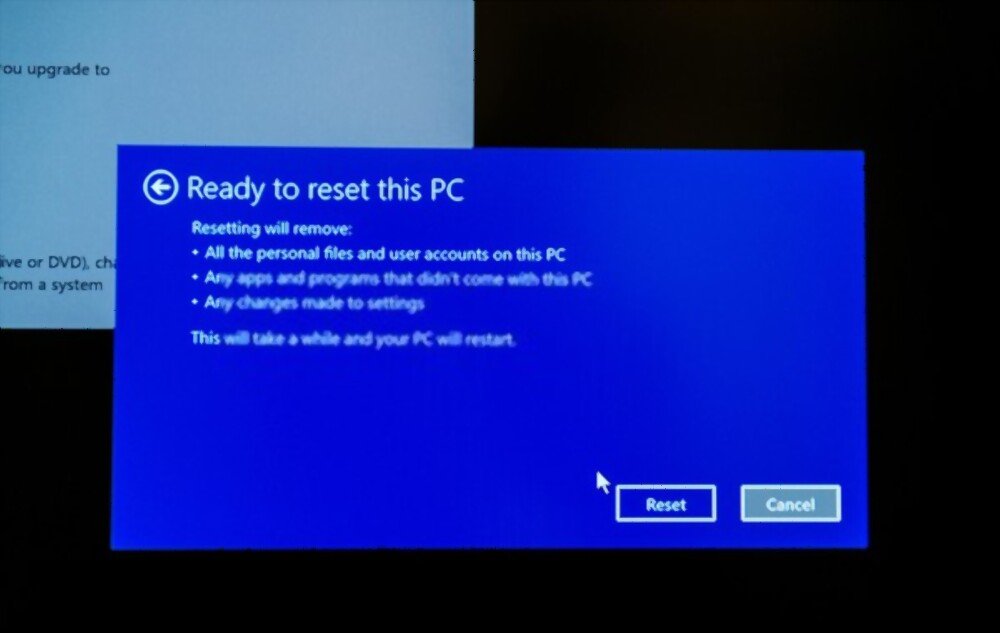
Als alle andere methoden mislukken, kunt u proberen uw pc terug te zetten naar de fabrieksinstellingen. Hiermee worden al uw persoonlijke bestanden en geïnstalleerde applicaties verwijderd, maar blijven uw Windowsinstellingen behouden. Om dit te doen, moet u:
- Plaats de installatiemedia in het juiste station en start uw pc opnieuw op.
- Volg dezelfde stappen als methode 2 totdat u toegang krijgt tot de geavanceerde opties.
- Klik op Reset deze pc in de geavanceerde opties.
- Kies de optie Mijn bestanden behouden als u uw Windows instellingen wilt behouden of Alles verwijderen als u alles wilt wissen.
- Volg de instructies op het scherm om de pc-reset te voltooien.
Veelgestelde vragen
Hier zijn enkele veelgestelde vragen van gebruikers die fout 0xc0000185 tegenkomen:
Wat is fout 0xc0000185?
Fout 0xc0000185 is een code die aangeeft dat er een probleem is met het opstarten van uw Windows 10-pc. Deze code kan verschijnen met een bericht dat uw pc gerepareerd moet worden, dat bepaalde bestanden ontbreken of beschadigd zijn, of dat een vereist apparaat niet is aangesloten of is niet toegankelijk.
Hoe fout 0xc0000185 voorkomen?
Om fout 0xc0000185 te voorkomen, wordt aanbevolen om:
- Controleer regelmatig de aansluiting van de kabels die uw harde schijf en uw moederbord verbinden.
- Maak regelmatig back-ups van uw belangrijke bestanden op externe media.
- Gebruik een up-to-date antivirusprogramma om uw pc te beschermen tegen virussen en malware.
- Voorkom schokken, oververhitting en stroompieken die uw harde schijf kunnen beschadigen.
Hoe herstel ik mijn gegevens nadat ik fout 0xc0000185 heb opgelost?
Als u fout 0xc0000185 hebt kunnen herstellen zonder uw gegevens te verliezen, kunt u eenvoudig vanaf uw pc toegang krijgen tot uw bestanden. Als u tijdens de reparatie uw gegevens bent kwijtgeraakt, kunt u proberen deze te herstellen met gespecialiseerde software zoals Recuva of EaseUS Data Recovery Wizard.
Kan ik een ander installatiemedium dan Windows 10 gebruiken om fout 0xc0000185 op te lossen?
Nee, het is belangrijk om de juiste installatiemedia voor uw besturingssysteem te gebruiken om fout 0xc0000185 te herstellen. Als u installatiemedia van een andere versie van Windowsgebruikt, kunt u compatibiliteitsproblemen veroorzaken of uw pc verder beschadigen.
Kan ik fout 0xc0000185 repareren zonder installatiemedia?
Ja, er is een methode om fout 0xc0000185 op te lossen zonder installatiemedia, maar het is niet gegarandeerd dat deze werkt. Het gaat over :
- Start uw pc opnieuw op en druk meerdere keren op de F8-toets totdat het bericht 'Uw computer repareren' verschijnt.
- Volg dezelfde stappen als methode 2 uit stap 3.
Conclusie
Fout 0xc0000185 is een code die aangeeft dat er een probleem is met het opstarten van uw Windows 10-pc. Deze code kan verschillende oorzaken hebben, maar de meest voorkomende zijn een probleem met de verbinding tussen uw harde schijf en uw moederbord, beschadigde of ontbrekende opstartbestanden, schijfprobleem of een beschadigde harde schijf. Om deze fout te verhelpen, kunt u verschillende methoden proberen, zoals het controleren van kabelverbindingen, het gebruik van Windows 10-installatiemedia, het vervangen van de defecte schijf, het herstellen van uw systeem of het resetten van uw pc. Als geen van deze methoden werkt, kunt u voor hulp contact opnemen met een professional of de pc-fabrikant.

![[GetPaidStock.com]-646cdef1b166e](https://tt-hardware.com/wp-content/uploads/2023/05/GetPaidStock.com-646cdef1b166e-696x441.jpg)


